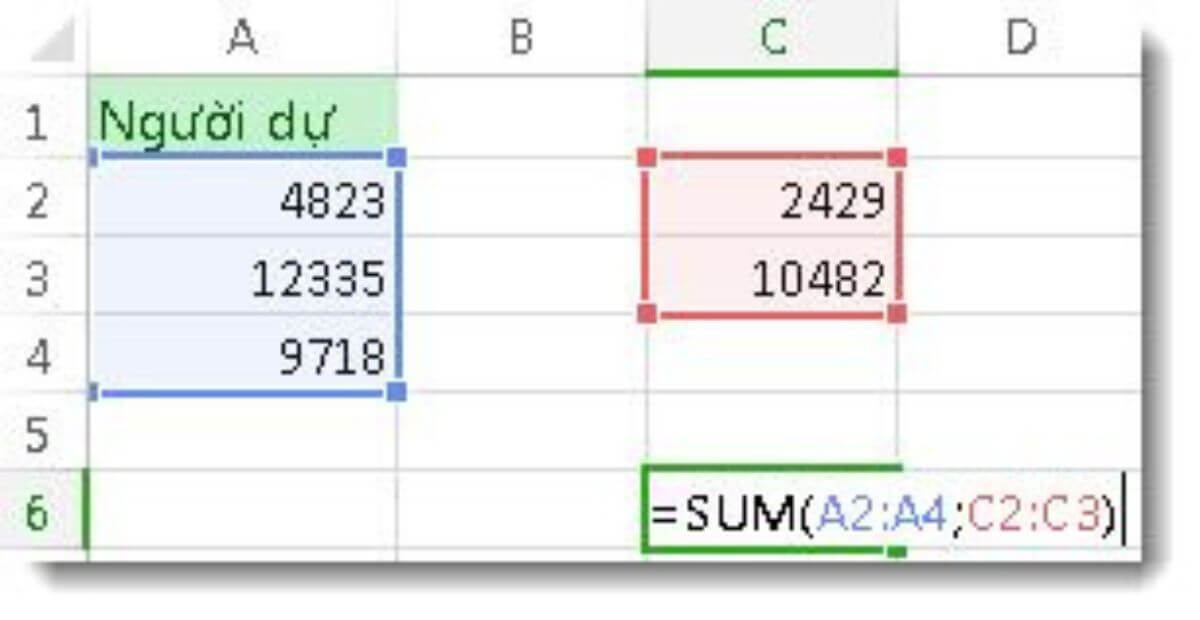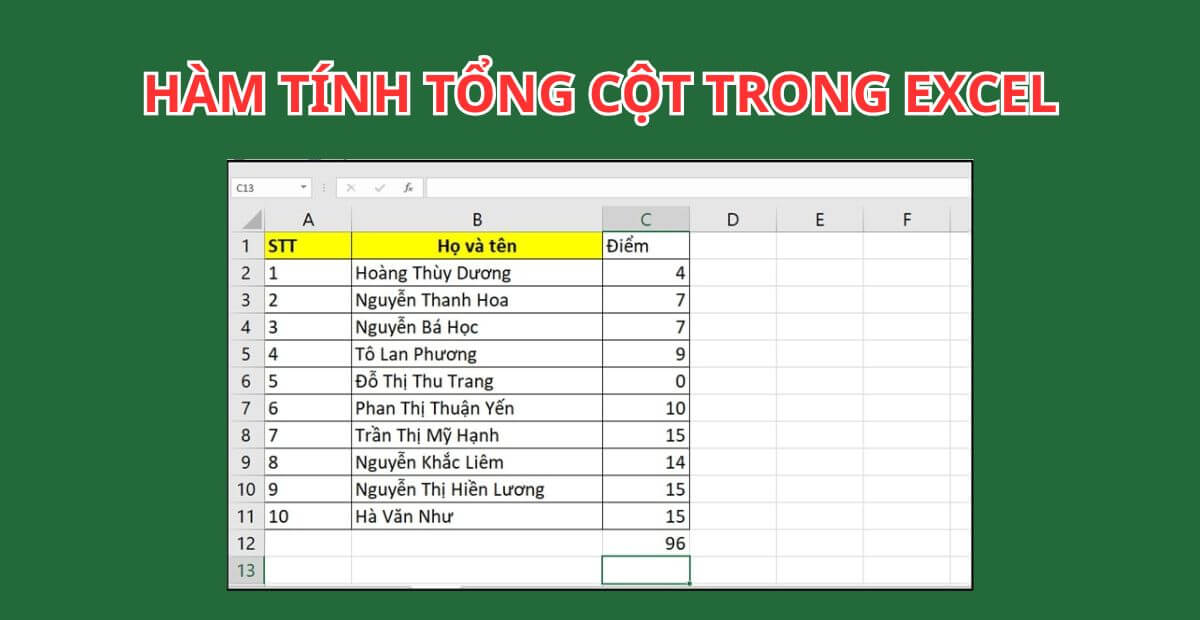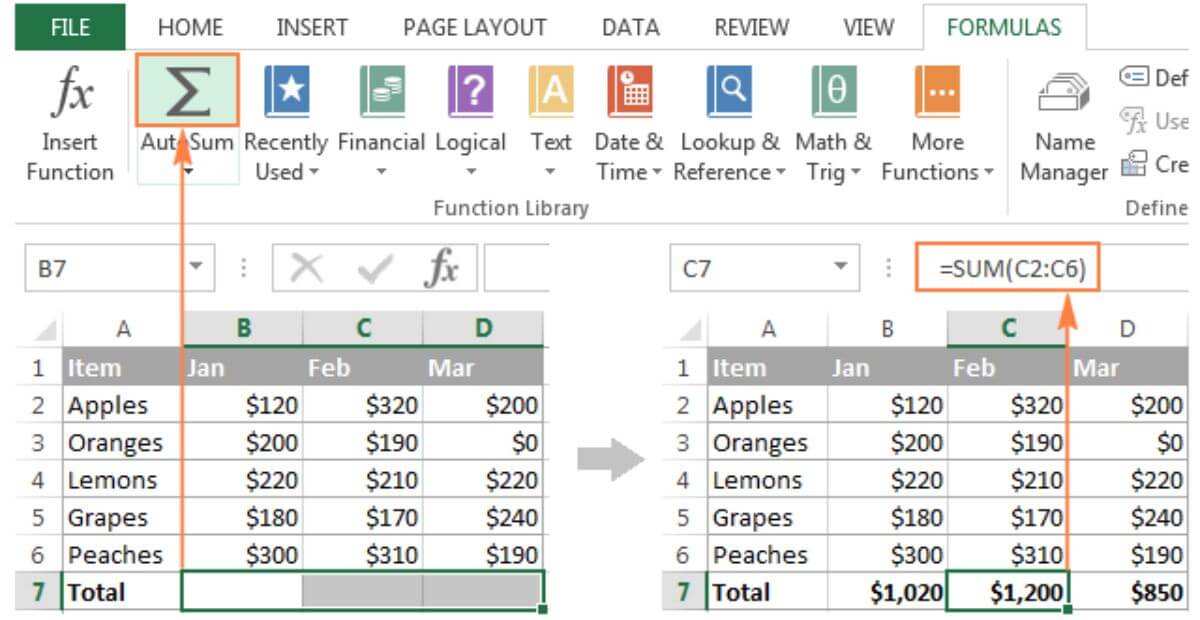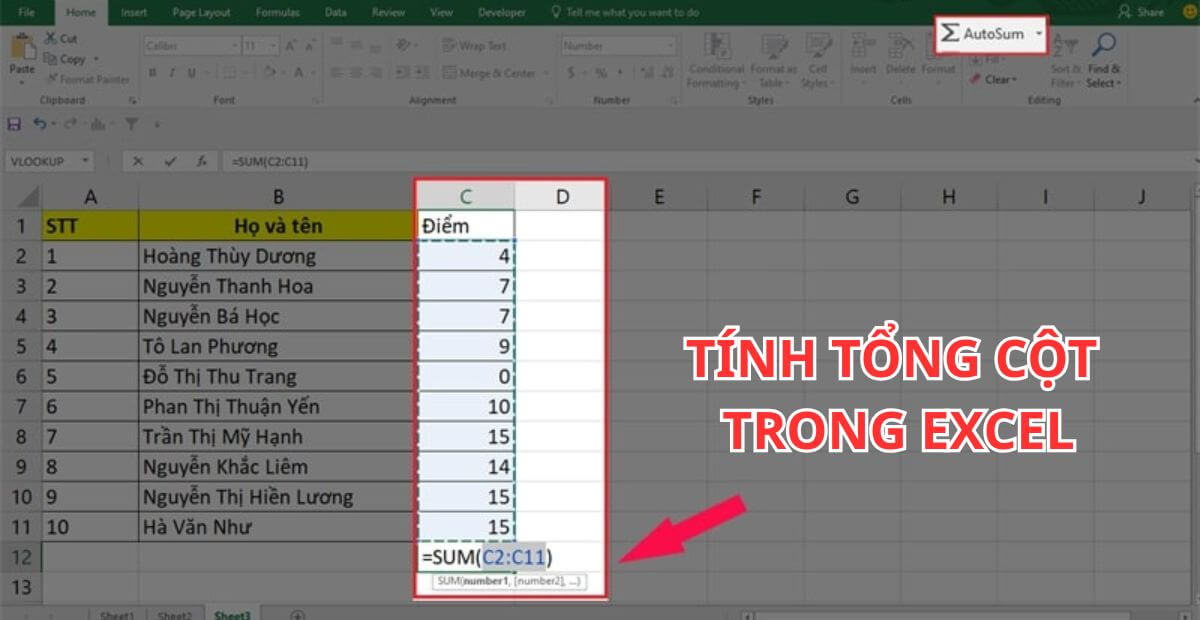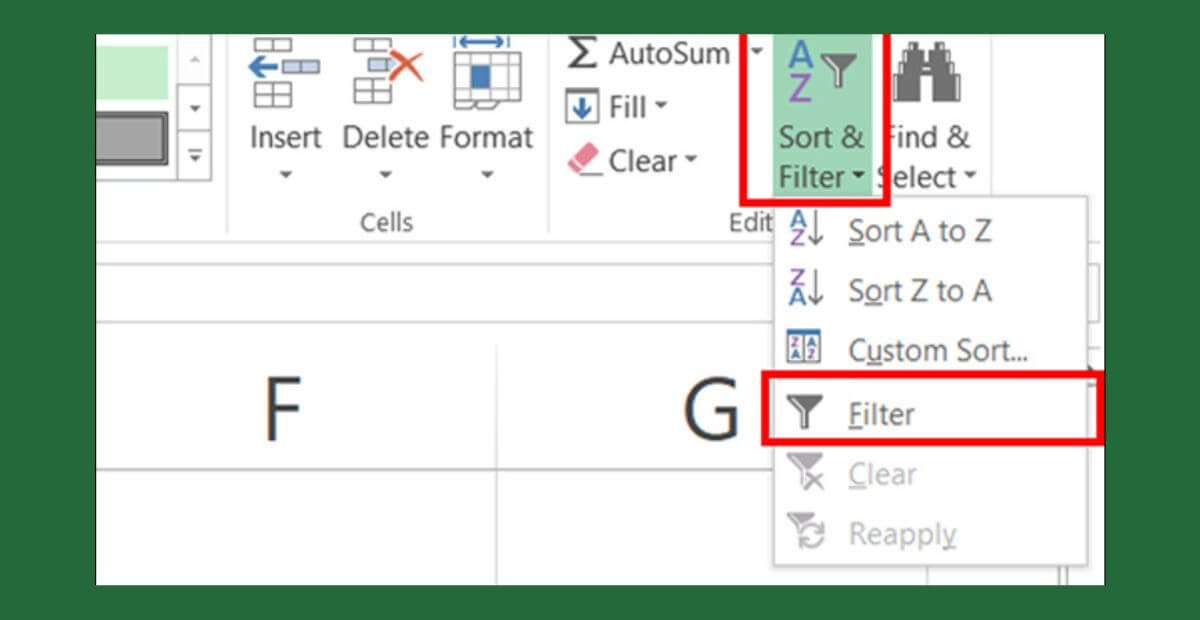Bạn thường xuyên làm việc với bảng dữ liệu và cần tổng hợp nhanh theo cột? Bài viết này sẽ hướng dẫn chi tiết các cách tính tổng cột trong excel từ cơ bản đến nâng cao, kèm ví dụ thực tế, phím tắt và mẹo xử lý lỗi giúp bạn tối ưu hiệu suất ngay trong từng thao tác.
I. Tại sao tính tổng cột trong excel là kỹ năng cần thiết?
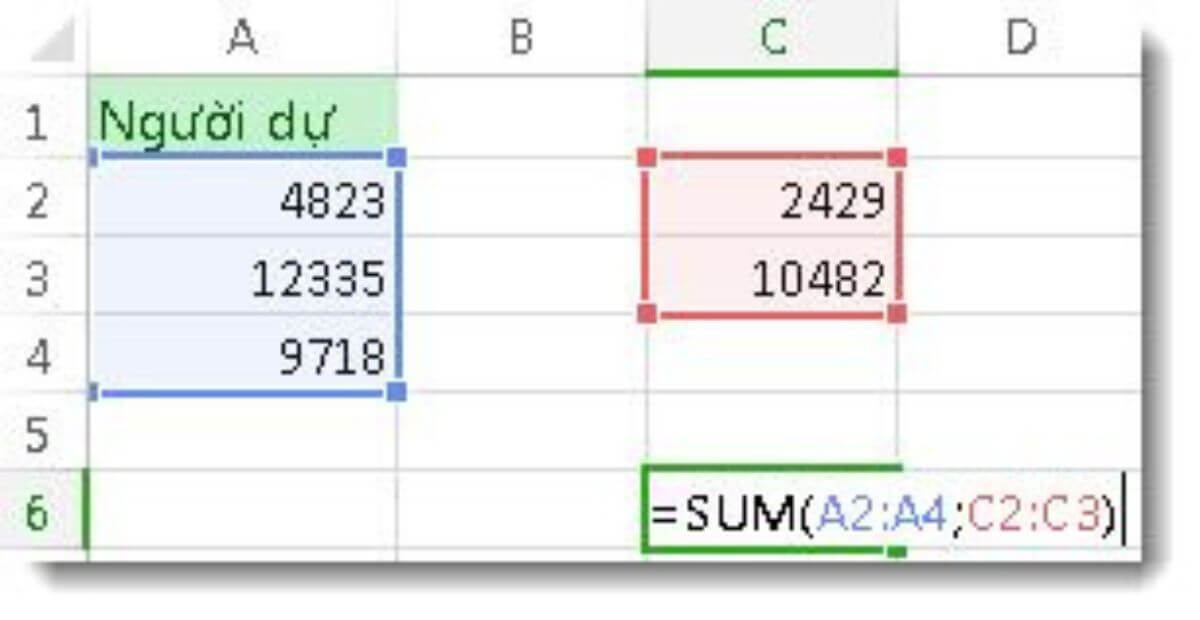
Tại sao tính tổng cột trong excel là kỹ năng cần thiết
Trong môi trường làm việc hiện đại, Excel gần như là công cụ không thể thiếu đối với mọi nhân sự văn phòng. Dù bạn làm việc trong lĩnh vực kế toán, kinh doanh, nhân sự hay quản trị vận hành, việc xử lý bảng tính và tổng hợp dữ liệu theo cột luôn là thao tác diễn ra mỗi ngày.
Vai trò của thao tác cộng tổng trong xử lý bảng tính
Việc tính tổng cột trong excel giúp bạn:
- Tóm tắt dữ liệu nhanh chóng: thay vì phải tính tay hoặc nhập từng phép cộng, bạn chỉ cần một công thức đơn giản.
- Ra quyết định chính xác hơn: tổng hợp dữ liệu theo cột (như doanh thu, chi phí, giờ làm, điểm số) là bước quan trọng để theo dõi tiến độ, đánh giá hiệu suất và lập kế hoạch.
- Tự động hóa quy trình báo cáo: nếu biết sử dụng các hàm tổng cột trong excel đúng cách, bạn có thể tiết kiệm 30–50% thời gian xử lý dữ liệu hằng ngày.
Ứng dụng phổ biến trong công việc
- Kế toán – tài chính: tổng hợp thu chi, đối chiếu ngân sách, cộng sổ phụ tài khoản
- Kinh doanh – bán hàng: tính tổng số đơn, doanh thu theo tháng, tổng hoa hồng
- Hành chính – nhân sự: tổng số ngày công, giờ làm thêm, lương thưởng theo ca
- Báo cáo quản trị: tổng chi phí từng dự án, tổng sản lượng theo đơn vị sản xuất
Tóm lại, tính tổng cột excel là một kỹ năng đơn giản nhưng có vai trò nền tảng trong việc xử lý dữ liệu chính xác, chuyên nghiệp và hiệu quả.
II. Những cách tính tổng cột trong excel nhanh chóng và chính xác
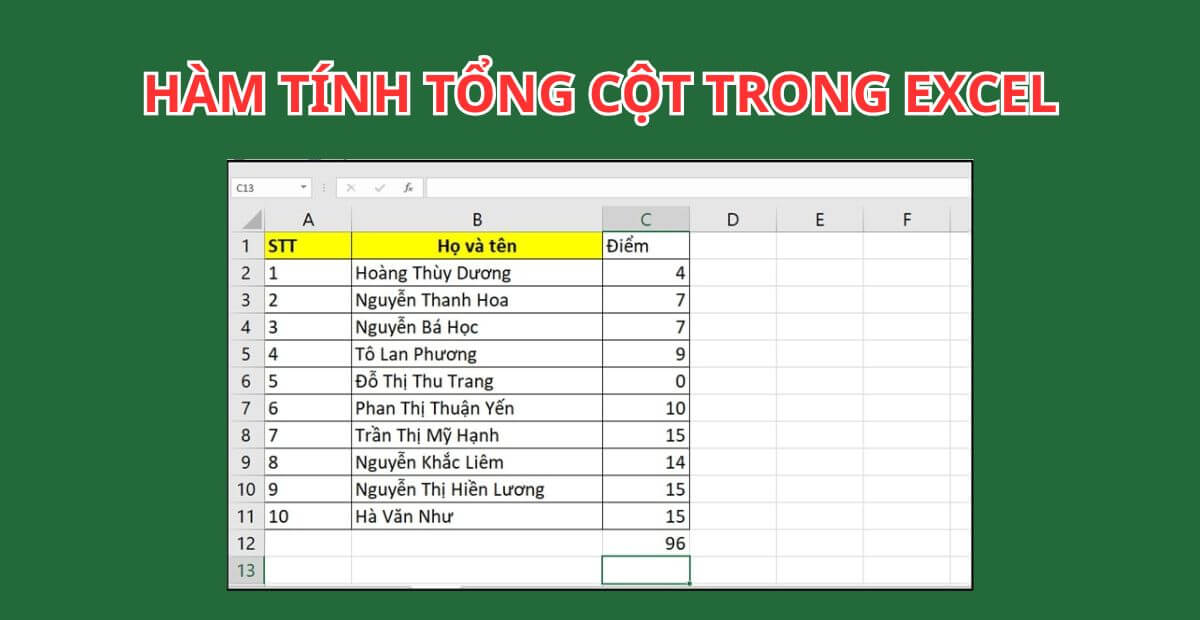
8 Cách viết hàm tính tổng cột trong excel nhanh, dễ hiểu
Có nhiều cách để thực hiện thao tác cộng tổng cột trong excel, từ các phương pháp thủ công đơn giản đến công thức linh hoạt hơn. Dưới đây là hai cách phổ biến, dễ thực hiện và hiệu quả nhất.
1. Dùng AutoSum để cộng tổng cột trong excel chỉ với 1 cú nhấp chuột
AutoSum (∑) là tính năng tích hợp sẵn trong Excel, cho phép bạn tự động tạo công thức tính tổng mà không cần nhập tay. Đây là lựa chọn hoàn hảo cho những ai mới bắt đầu làm quen với Excel.
Cách thực hiện:
- Đặt con trỏ chuột vào ô ngay bên dưới cột dữ liệu cần tính tổng.
- Trên thanh công cụ, chọn Home > Editing > AutoSum (∑).
- Excel sẽ tự động xác định vùng dữ liệu phía trên.
- Nhấn Enter để hoàn tất.
Ví dụ minh họa:
| Mã hàng |
Số lượng |
| A01 |
20 |
| A02 |
35 |
| A03 |
15 |
|
=∑ |
Khi chọn ô dưới cùng cột “Số lượng” và nhấn AutoSum, Excel sẽ tự tạo công thức:
=SUM(B2:B4) → Kết quả: 70
Ưu điểm:
- Cực kỳ nhanh chóng, chỉ mất 1 giây để tạo công thức.
- Không cần nhớ cú pháp.
- Thích hợp với bảng dữ liệu nhỏ và đơn giản.
Hạn chế:
- Không linh hoạt với dữ liệu động (ví dụ, nếu thêm dòng ở giữa thì phải cập nhật lại vùng).
- Dễ bị chọn sai vùng nếu có ô trống hoặc ô chứa lỗi.
2. Sử dụng hàm SUM – hàm tổng cột trong excel cơ bản nhất
Hàm SUM là công cụ cộng tổng phổ biến nhất trong Excel, cho phép bạn tính tổng giá trị trong một vùng ô tùy chọn. Đây là hàm nền tảng mà bất kỳ ai làm việc với bảng tính đều cần nắm rõ.
Cú pháp:
=SUM(number1, [number2], …)
- number1, number2,…: là các giá trị, ô, vùng ô hoặc biểu thức số cần tính tổng.
Ví dụ 1 – Tính tổng cột đơn giản:
| Tên SP |
Số lượng |
| SP A |
100 |
| SP B |
200 |
| SP C |
150 |
Công thức tại ô B5:
=SUM(B2:B4) → Kết quả: 450
Ví dụ 2 – Cộng nhiều vùng không liền kề:
=SUM(B2:B4, B6:B8) → Tính tổng 2 vùng rời nhau
So sánh SUM và AutoSum:
| Tiêu chí |
AutoSum |
SUM |
| Tốc độ |
Nhanh (1 click) |
Nhanh nhưng phải gõ tay |
| Linh hoạt |
Thấp – vùng mặc định |
Cao – tùy chỉnh mọi vùng |
| Ứng dụng nâng cao |
Không hỗ trợ |
Hỗ trợ công thức mở rộng |
| Khả năng tùy chỉnh |
Hạn chế |
Tùy chỉnh vùng, kết hợp điều kiện |
III. Các hàm tính tổng cột trong excel linh hoạt theo điều kiện
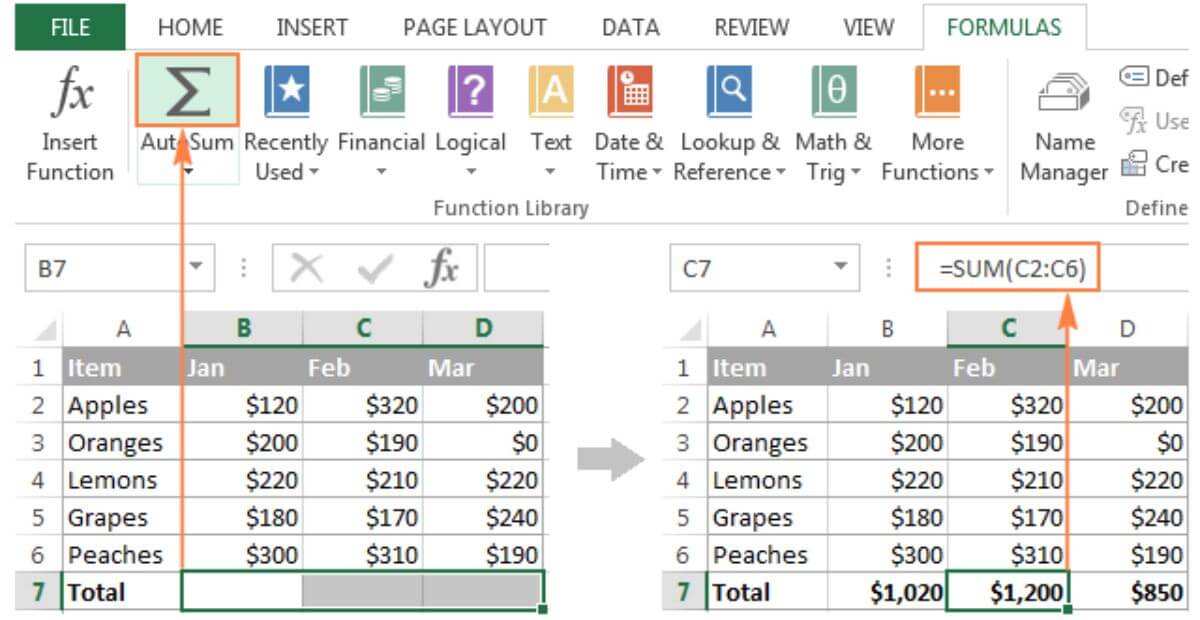
Các hàm tính tổng cột trong excel linh hoạt theo điều kiện
Khi xử lý dữ liệu trong Excel, đôi khi bạn không chỉ muốn cộng toàn bộ một cột, mà cần tính tổng theo điều kiện – ví dụ: tổng doanh thu của một sản phẩm cụ thể, tổng số giờ làm của nhân viên trong một tháng, hay tổng chi phí phát sinh tại một chi nhánh.
Đây là lúc các hàm tính tổng cột trong excel như SUMIF, SUMIFS hay SUBTOTAL phát huy sức mạnh – vừa chính xác, vừa tiết kiệm thời gian.
1. Dùng hàm SUMIF để tính tổng trong cột excel theo một điều kiện
Hàm SUMIF là lựa chọn lý tưởng khi bạn muốn cộng tổng một cột nhưng chỉ với các ô thỏa mãn một điều kiện nhất định.
Cú pháp:
=SUMIF(range, criteria, [sum_range])
- range: vùng chứa điều kiện cần kiểm tra
- criteria: điều kiện để xác định ô nào sẽ được cộng
- sum_range: vùng dữ liệu chứa giá trị cần tính tổng (nếu khác range)
Ứng dụng thực tế:
Tình huống 1 – Báo cáo doanh thu theo sản phẩm
| Mã SP |
Doanh thu |
| A01 |
100 |
| A02 |
200 |
| A01 |
150 |
| A03 |
180 |
Tính tổng doanh thu của sản phẩm A01:
=SUMIF(A2:A5, “A01”, B2:B5) → Kết quả: 250
Tình huống 2 – Chấm công nhân viên
| Nhân viên |
Ca làm |
| Lan |
Ca 1 |
| Hùng |
Ca 2 |
| Lan |
Ca 2 |
| Lan |
Ca 1 |
Tính tổng số ca của Lan (giả sử mỗi dòng là 1 ca):
=COUNTIF(A2:A5, “Lan”) → Kết quả: 3
👉 Nếu số giờ làm ghi ở cột C, dùng:
=SUMIF(A2:A5, “Lan”, C2:C5)
Ưu điểm:
- Dễ nhớ, dễ dùng
- Áp dụng nhanh trong báo cáo và theo dõi chỉ tiêu đơn lẻ
2. Dùng hàm SUMIFS để tính tổng các cột trong excel có nhiều điều kiện
SUMIFS là phiên bản nâng cao của SUMIF, cho phép bạn cộng tổng một cột khi nhiều điều kiện đồng thời được thỏa mãn – ví dụ: theo mã hàng và theo tháng, hoặc theo khu vực và nhóm sản phẩm.
Cú pháp:
=SUMIFS(sum_range, criteria_range1, criteria1, [criteria_range2, criteria2], …)
- sum_range: vùng cần tính tổng
- criteria_rangeX: vùng áp dụng điều kiện
- criteriaX: điều kiện tương ứng
Ứng dụng thực tế:
Tình huống – Phân tích doanh số theo nhân viên và tháng
| Nhân viên |
Tháng |
Doanh thu |
| Lan |
1 |
10,000 |
| Hùng |
1 |
15,000 |
| Lan |
2 |
12,000 |
| Hùng |
2 |
17,000 |
Tính doanh thu của Lan trong tháng 1:
=SUMIFS(C2:C5, A2:A5, “Lan”, B2:B5, 1) → Kết quả: 10,000
Ưu điểm:
- Cực kỳ linh hoạt, phù hợp với báo cáo đa chiều
- Ứng dụng trong mọi lĩnh vực: kế toán, bán hàng, nhân sự…
Lưu ý:
- Cần đảm bảo các vùng criteria_range và sum_range bằng nhau về kích thước
- Sắp xếp bảng rõ ràng để dễ đối chiếu
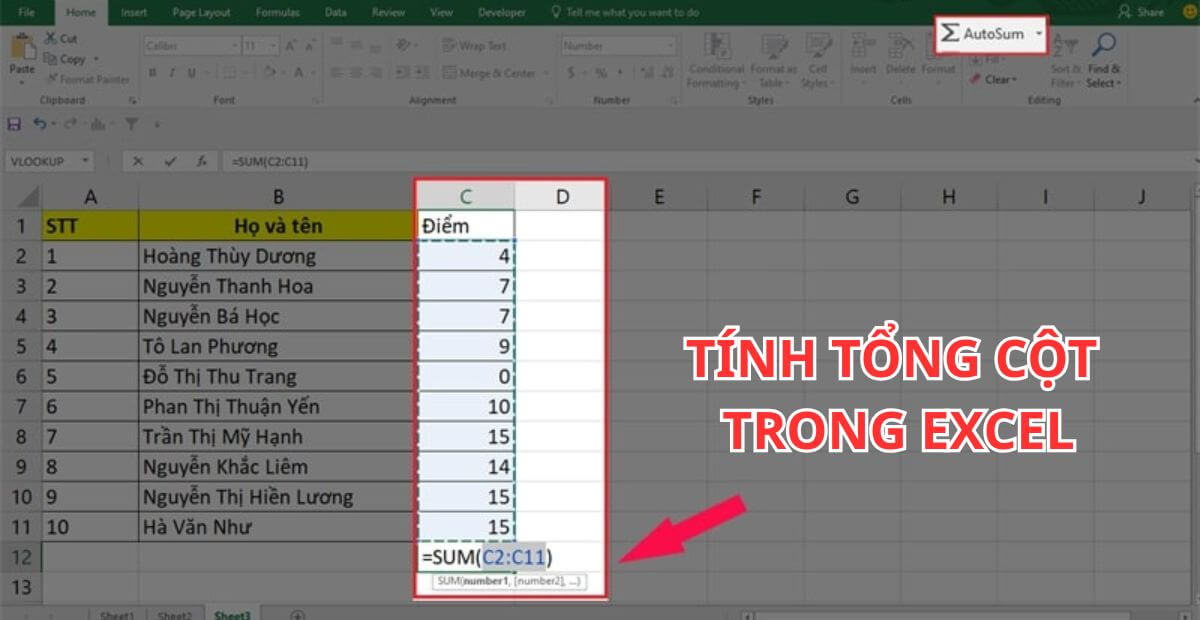
Các hàm tính tổng cột trong excel linh hoạt theo điều kiện-2
3. Dùng SUBTOTAL để cộng tổng cột trong excel có lọc dữ liệu
Khi bảng dữ liệu có bộ lọc (filter), bạn thường chỉ muốn tính tổng các dòng đang hiển thị, bỏ qua các dòng ẩn hoặc bị lọc. Đây là lúc hàm SUBTOTAL trở nên cực kỳ hữu ích.
Cú pháp:
=SUBTOTAL(function_num, range)
- function_num = 9 → dùng cho phép cộng (SUM)
- range: vùng cần tính tổng
Ứng dụng:
Giả sử bạn có danh sách đơn hàng, mỗi dòng có một giá trị doanh thu. Khi bạn lọc chỉ các đơn “Đã giao”, bạn muốn tổng doanh thu chỉ tính theo các dòng đang hiển thị.
| Mã đơn |
Trạng thái |
Doanh thu |
| A001 |
Đã giao |
100,000 |
| A002 |
Đang xử lý |
50,000 |
| A003 |
Đã giao |
80,000 |
Khi lọc cột “Trạng thái” để chỉ còn “Đã giao”, công thức:
=SUBTOTAL(9, C2:C4) → Chỉ tính tổng dòng đang hiển thị
→ Kết quả: 180,000
Ưu điểm:
- Kết quả tự động thay đổi khi lọc dữ liệu
- Kết hợp tốt với bảng động (Table), Filter, Advanced Filter
Lưu ý:
- SUBTOTAL chỉ hoạt động đúng khi có filter hoặc dòng bị ẩn
- Không sử dụng trong bảng dữ liệu không có thao tác lọc
IV. Lệnh tắt và mẹo tăng tốc cách cộng tổng cột trong excel
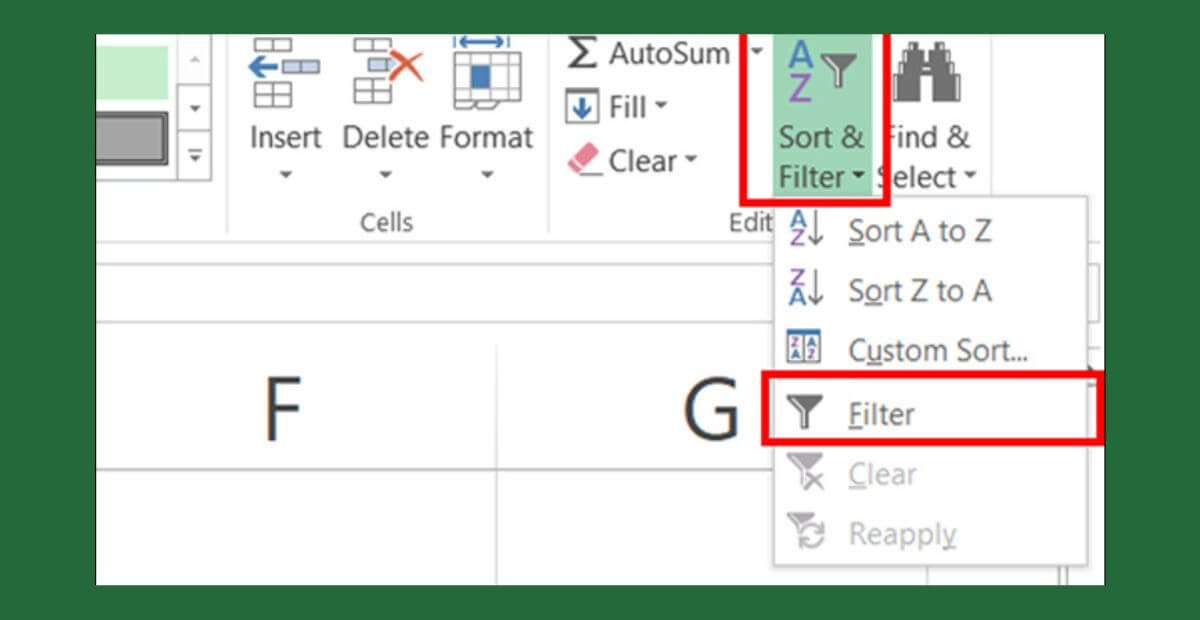
Lệnh tắt và mẹo tăng tốc lệnh tính tổng cột trong excel
Dù bạn đã nắm vững các cách tính tổng cột trong excel thông qua hàm và công thức, việc áp dụng phím tắt và mẹo thao tác thông minh sẽ giúp tăng tốc đáng kể quá trình xử lý dữ liệu. Đặc biệt với các bảng tính lớn hàng trăm dòng, việc tiết kiệm từng thao tác là điều cần thiết.
1. Dùng phím tắt Alt + = để tự động cộng cột
Phím Alt + = là tổ hợp giúp bạn tự động chèn hàm SUM vào ô hiện tại, áp dụng cho toàn bộ vùng dữ liệu theo chiều dọc hoặc ngang.
Cách thực hiện:
- Chọn ô ngay dưới cùng cột dữ liệu cần tính tổng
- Nhấn Alt + =
- Nhấn Enter để xác nhận công thức
Ví dụ, nếu bạn có vùng dữ liệu từ B2 đến B10, đặt con trỏ vào ô B11 rồi nhấn Alt + = → Excel sẽ tự tạo công thức:
=SUM(B2:B10)
➡️ Ưu điểm: không cần gõ hàm thủ công, tiết kiệm 2–3 bước so với thao tác thông thường.
2. Kéo công thức dọc theo cột để sao chép nhanh
Khi bạn đã có một công thức tính tổng hoặc tính có điều kiện (như SUMIF), việc kéo công thức dọc xuống cột giúp áp dụng hàng loạt cho các nhóm dữ liệu khác nhau.
Cách thực hiện cách tính tổng cột excel:
- Tạo công thức tính tổng đầu tiên (ví dụ: trong ô C2)
- Đưa chuột vào góc dưới bên phải ô C2 (hình dấu +)
- Kéo xuống đến các dòng còn lại cần áp dụng
👉 Mẹo kết hợp: Dùng $ (dấu đô la) để cố định vùng điều kiện khi cần kéo nhiều dòng mà không thay đổi vùng tham chiếu.
3. Dùng Table để công thức tự động cập nhật khi thêm dòng mới
Tính năng Table (bảng thông minh) trong Excel không chỉ giúp bạn quản lý dữ liệu rõ ràng mà còn tự mở rộng công thức mỗi khi bạn thêm dữ liệu mới.
Cách tạo bảng Table:
- Bôi đen vùng dữ liệu
- Nhấn Ctrl + T hoặc chọn Insert > Table
- Đặt tên bảng nếu cần (ví dụ: “BangDoanhThu”)
Lợi ích khi dùng Table:
- Khi nhập thêm dòng mới, hàm tính tổng sẽ tự cập nhật phạm vi
- Có thể dùng tên bảng và cột thay vì tọa độ (ví dụ: =SUM(BangDoanhThu[Doanh thu]))
- Giúp công thức rõ ràng, dễ bảo trì, hạn chế sai phạm
➡️ Kết hợp Table + SUBTOTAL + Filter là combo cực mạnh cho báo cáo động.
V. Không gian làm việc lý tưởng giúp nâng cao hiệu suất với Excel – KingOffice
Biết dùng Excel giỏi là một lợi thế, nhưng để tối ưu hóa hiệu suất làm việc, bạn cần một không gian văn phòng yên tĩnh, đầy đủ tiện nghi và hỗ trợ chuyên nghiệp.
Tại sao nên chọn KingOffice?
Với hơn 2.000 văn phòng trên khắp TP.HCM, KingOffice tự hào là đơn vị tiên phong cung cấp không gian làm việc lý tưởng cho mọi quy mô doanh nghiệp – từ startup nhỏ đến công ty nước ngoài quy mô lớn.
Các hình thức văn phòng tại KingOffice:
- Văn phòng trọn gói: có sẵn nội thất, máy lạnh, internet, bàn ghế, máy in – chỉ cần mang laptop đến làm việc
- Văn phòng chia sẻ – Coworking: linh hoạt theo giờ, ngày, phù hợp freelancer hoặc nhóm nhỏ
- Văn phòng truyền thống: bàn giao cơ bản hoặc thô để doanh nghiệp tự setup theo yêu cầu riêng
Dịch vụ hỗ trợ trọn gói:
- Tư vấn chọn vị trí & tòa nhà theo ngân sách, diện tích
- Thiết kế nội thất văn phòng theo phong cách thương hiệu
- Đăng ký pháp lý, địa chỉ kinh doanh
- Set up vận hành: camera, internet, lễ tân, bảng tên công ty…
Liên hệ ngay KingOffice để được tư vấn miễn phí: